아이폰16 시리즈(일반, 프로)를 구매하면 카메라 기본 설정이 12MP 또는 24MP로 되어있습니다. 최대 48MP까지 촬영 가능한 16 시리즈의 성능을 제대로 활용하기 위해서는 세팅을 바꿔줘야 합니다. 높은 해상도로 사진 촬영하고 싶다면 설정 방법 참고 바랍니다.
아이폰16 카메라 48MP
MP는 메가픽셀(Megapixel)의 약자로, 48MP는 4800만 개의 점으로 이루어진 사진을 의미합니다.
'픽셀(Pixel)'을 화소라고도 부르며, 따라서 48MP는 4800만 화소를 나타냅니다.
이러한 픽셀 단위가 더 높을수록 더 선명하고, 확대해도 잘 깨지지 않습니다.

48MP와 12MP로 촬영한 이미지 파일을 동일하게 100% 확대해 보면 그 차이를 보다 쉽게 확인할 수 있습니다.
※좌측 이미지는 확대해도 멀리 있는 아파트 이름을 확인할 수 있지만, 우측 이미지는 픽셀이 뭉개져 제대로 확인하기 어렵습니다.
이번 아이폰16 일반 모델의 메인 카메라에도 48MP 메인카메라가 장착되어 프로 라인과 격차가 크게 줄어들었습니다.
하지만, 아이폰 구매 후 사용자가 카메라 설정을 바꿔주지 않는다면 4800만 화소로 촬영할 수 없는데요.

사진을 확대해서 보거나, 인쇄물에 사용될 이미지 작업을 주로 진행한다면 설정을 바꿔주는 것이 좋습니다.
12 또는 24메가픽셀로 촬영된 이미지 보다 용량을 많이 차지하기에 단점도 존재하지만, 더 높은 해상도를 필요로 한다면, 지금 바로 바꿔보세요.
아이폰16 4800만 화소 세팅 방법
아이폰을 처음 사용하면 48MP 카메라가 있는데, 저장된 이미지를 보면 12 또는 24MP로 촬영돼 의아하다는 생각을 하게 됩니다.
이는 초기 iPhone16 세팅이 12 또는 24 메가픽셀로 되어있기 때문인데요. 관련 내용은 애플 공식 홈페이지 정보 참고 바랍니다.
카메라 설정 변경 후, 4800만 고해상도 사진으로 세팅하는 방법 소개드립니다.
참고로 사진 파일 저장 방식 중, JPEG로 설명드립니다. 필요시 HEIF로 설정해도 됩니다.
JPEG는 48MP 촬영 시 10MB이며, ProRAW의 경우 48MP 촬영 시, 75MB입니다.
즉 ProRAW가 저장용량을 많이 차지해, 저장공간 부족한 분들은 JPEG로 설정하는 것이 유리할 수 있습니다.
- 화소 세팅 변경하는 방법

1. 설정 앱에서 '카메라'로 이동합니다.

2. 하단에 보이는 '포맷'으로 이동합니다.

3. 카메라 캡처 부분에서 고효율성을 선택하면 파일 형식이 'HEIF'로 저장되고, 높은 호환성 선택하면 'JEPG'로 저장됩니다.(둘 중 하나 선택 / 여기서는 JPEG 선택)
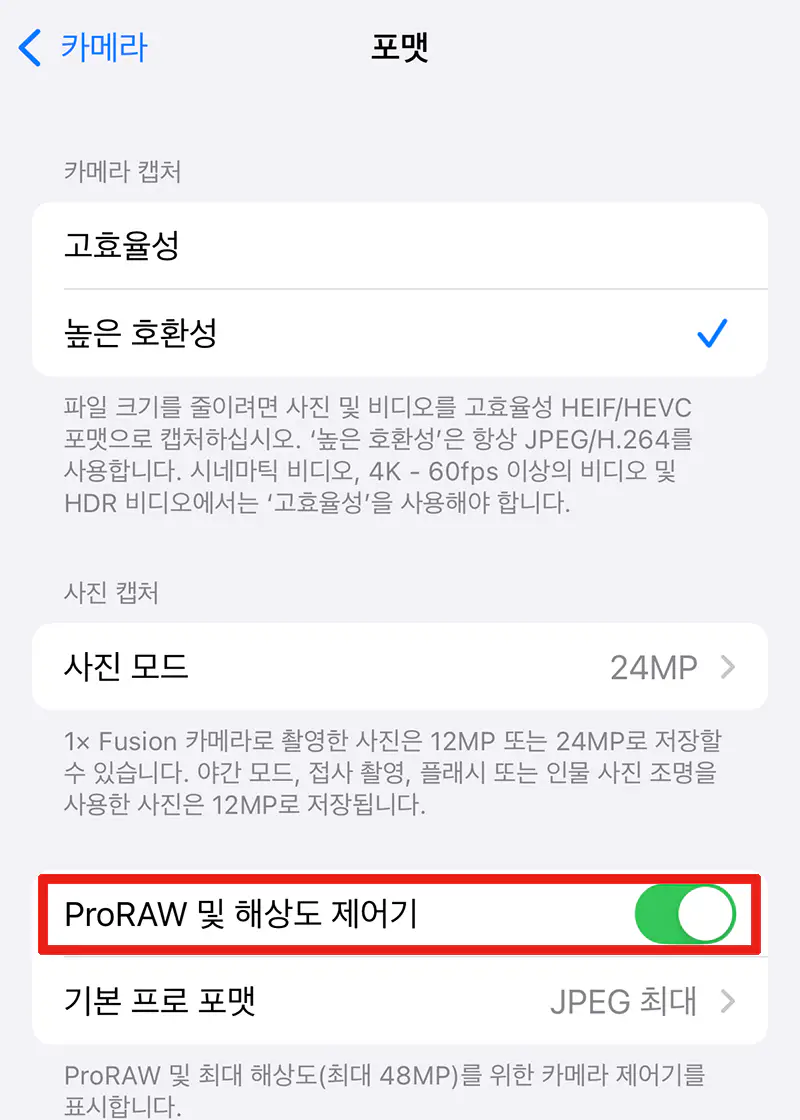
4. 'ProRAW 및 해상도 제어기'를 활성화합니다.
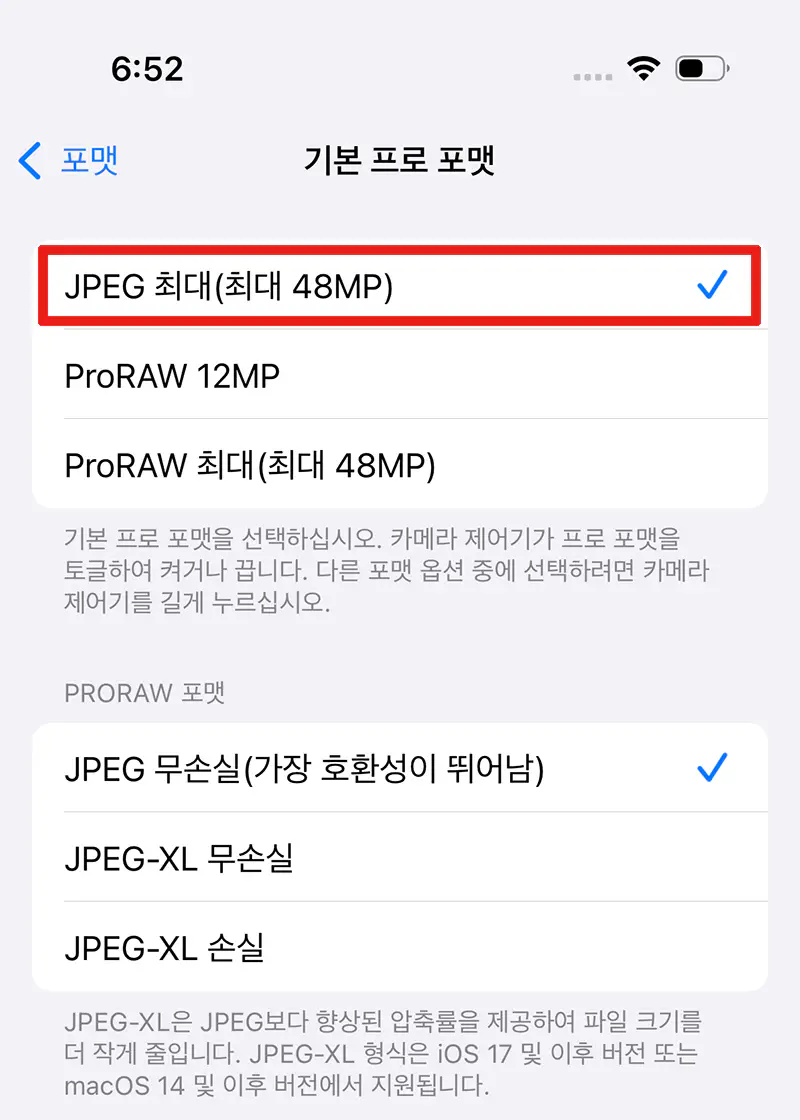
5. 기본 프로 포맷 선택 후 'JPEG 최대(최대 48MP)' 체크합니다.
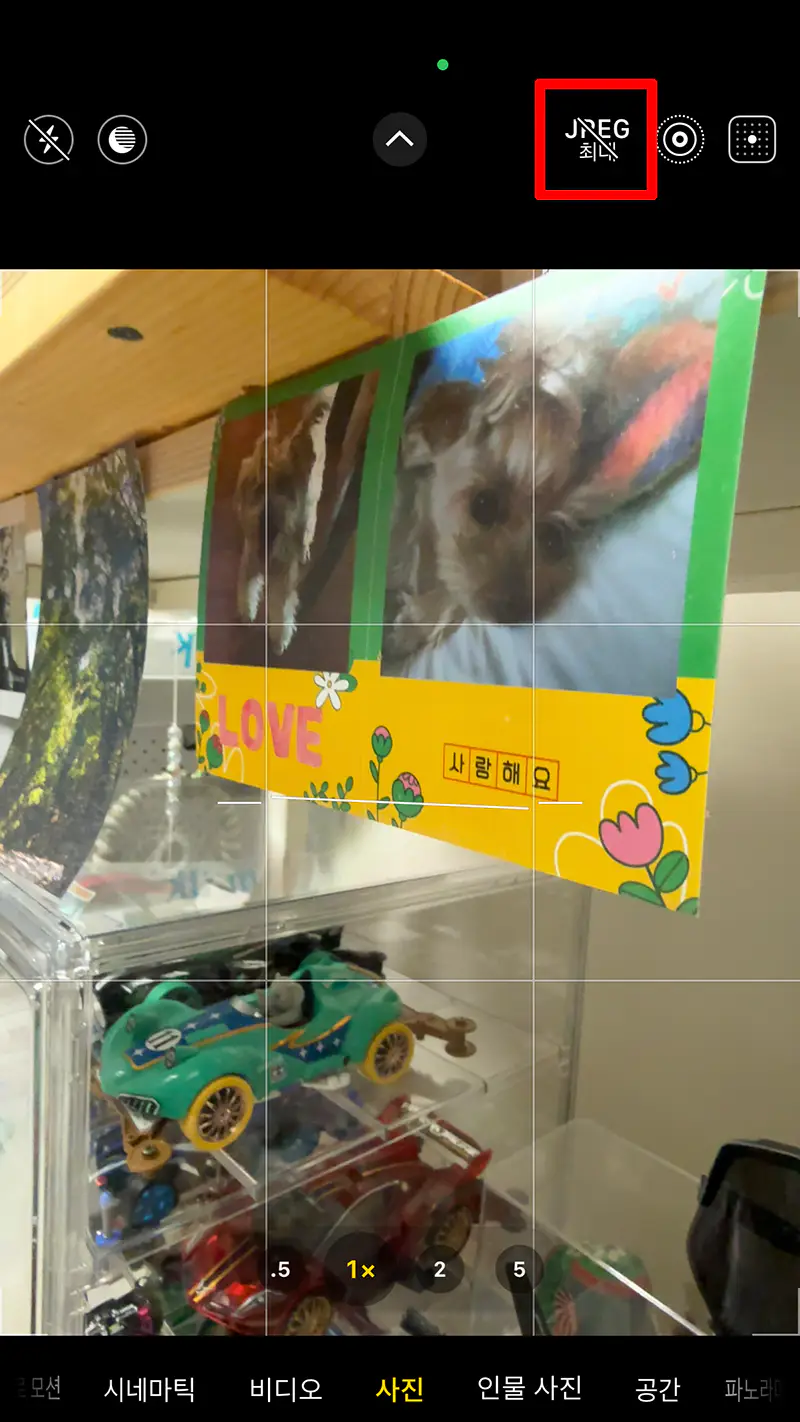
6. 카메라 앱 실행하면 이전에는 보이지 않던 'JPEG 최대 제어기' 생성된 것을 확인할 수 있습니다.(상단 우측)
7. 기본 설정은 제어기가 꺼져 있습니다. 48MP 촬영을 원하면 한번 터치 후 제어기 활성화 시켜 줍니다.
8. 카메라 1 배율 또는 0.5 선택 후 촬영하면 4800만 화소로 촬영할 수 있습니다.
세팅 변경했다면, 이제 보다 더 높은 해상도로 촬영 가능합니다.
다만, 위에서 이야기드린 대로 48MP 모드는 12MP와 비교 시 약 4배 정도 저장공간을 더 많이 차지합니다.
넉넉한 저장 공간을 가지고 있지 않다면, 파일을 자주 옮겨 주거나, 필요할 때마다 세팅을 바꿔주는 것도 좋은 방법입니다.
화소가 낮다고 해서 사진 퀄리티가 크게 떨어지는 것은 아닙니다.
이미지를 출력하지 않거나, 특정 부분 크롭(자르기)하며 사용하지 않는다면, 12 또는 24 Megapixel도 나쁘지 않습니다.
IT 크리에이터 Ashutosh singh가 작성한 영문 세팅 방법도 함께 공유합니다. 한글이 아닌 영문으로 설정되어 있는 분들은 하단 글 참고 바랍니다.
iPhone16 고해상도 촬영 시작해 볼까?

카메라 화소가 중요하지 않다는 글도 종종 보이지만, 실제 출력해 보면 높은 화소로 촬영된 이미지가 훨씬 더 선명합니다.
모니터에서 볼 때 큰 차이를 못 느낄 수 있지만, 크기가 큰 포스터, 현수막으로 출력하면 쉽게 차이를 확인할 수 있습니다.
특히, 이번 16 시리즈는 일반 모델에도 4800만 Pixel 지원하기 때문에, 개선된 성능을 활용하지 않을 이유가 없습니다.
다만, 애플에서는 저장용량 고려해 초기 세팅에서는 48MP를 바로 구현할 수 없습니다.
소개드린 방법 참고하여 고해상도 이미지 촬영 해 보기 바랍니다.
아이폰 처음 사용하거나, 아직 카메라 기능에 익숙하지 않은 분들을 위해 소개드렸습니다.
※함께 보면 좋은 IT 관련글
에어팟4 출시일 사전예약 주요 기능 총정리
에어팟4 출시일 확정되었습니다. 에어팟 4세대 사전예약은 24년 10월 8일 오전 10시 시작되며, 10월 16일 출시됩니다. 이번 4세대는 두 가지 모델을 선보이며, 오픈형 디자인에도 노이즈 캔슬링을 탑
stock0901.tistory.com
아이폰 16 카메라 컨트롤 버튼 사용 방법 유용한 팁
아이폰 16 시리즈 새롭게 추가된 카메라 컨트롤 버튼 잘 사용하고 계시나요? 카메라 앱 빠르게 실행할 수 있고, 촬영 중 노출, 줌, 색상 조절 등 반영할 수 있는 전용 버튼입니다. 기능에 따라 동
stock0901.tistory.com
아이폰 16 사진 스타일 종류 사용 방법
아이폰 16이 출시되면서 사진 스타일 기능이 한층 업그레이드되었습니다. 전작에서는 일부 스타일만 지원했...
blog.naver.com



